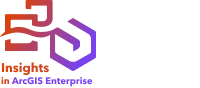
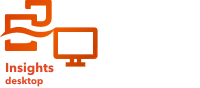
Nota:
Insights in ArcGIS Enterprise e Insights desktop admiten conexiones de base de datos.
No puede editar propiedades de base de datos a través de Insights. Si necesita cambiar las propiedades de la base de datos, debe hacerlo dentro de la propia base de datos y, luego, actualizar las propiedades de conexión en Insights.
La conexión de base de datos se romperá si se modifican las propiedades de la base de datos, por ejemplo, su nombre o número de puerto. Puede restaurar la conexión editando las propiedades de la conexión.
Es posible actualizar todas las propiedades de conexión, salvo Tipo. Por ejemplo, no se permite cambiar de SAP HANA a Microsoft SQL Server. Para obtener una lista completa de las propiedades de conexión, consulte Crear una conexión de base de datos.
Si intenta agregar datos desde una base de datos con una conexión rota, aparecerá el mensaje Se ha producido un error. Compruebe si es necesario actualizar las propiedades de la conexión. Puede que deba actualizar las propiedades de la conexión, o puede que existan otros motivos por los que la conexión está fallando. Para obtener más información, consulte Solucionar problemas de conexiones a una base de datos.
Editar propiedades de conexión
Siga estos pasos para editar una conexión de base de datos:
- Si se abre un libro de trabajo en Insights, guarde su trabajo y haga clic en el botón Inicio
 para volver a la página de inicio. Si inicia sesión en Insights, llegará automáticamente a la página de inicio.
para volver a la página de inicio. Si inicia sesión en Insights, llegará automáticamente a la página de inicio. - Haga clic en la pestaña Conexiones
 .
. - Haga clic en el nombre de la conexión de base de datos que desea editar. Solo puede editar las conexiones de base de datos que haya creado usted. Los usuarios con privilegios de administrador pueden actualizar las conexiones de base de datos creadas por otros miembros de la organización.
Se abre la ventana Editar conexión.
- Actualice los detalles de la conexión. Puede cambiar todos los detalles excepto Tipo.
- Escriba la contraseña de la base de datos, si aún no se había actualizado. Debe escribir la contraseña para poder guardar las ediciones.
- Haga clic en Guardar.
Consulte también
Consulte los siguientes temas para obtener más información sobre las conexiones de base de datos: